Содержание
- 2. Общая информация Для создания заявки на ипотечный кредит необходимо осуществить вход в с помощью Яндекс Браузера
- 3. Пошаговое руководство. Шаг 1 Параметры кредита. Программа – необходимо выбрать из выпадающего списка тот вариант, который
- 4. Шаг 2 Информация о заемщике. Общие сведения – ФИО, год рождения, телефон, e-mail Паспортные данные –
- 5. Шаг 3 Загрузка сканов документов. На закладке документы пользователю отображаются блоки обязательных для загрузки документов. Документы
- 7. Скачать презентацию
Слайд 2
Общая информация
Для создания заявки на ипотечный кредит необходимо осуществить вход в
Общая информация
Для создания заявки на ипотечный кредит необходимо осуществить вход в
с помощью Яндекс Браузера (техническое требование).
Чтобы зайти в систему необходимо пройти по ссылке https://ipoteka.balance-pl.ru/
Введите в качестве Login свой e-mail и нажмите «Забыли пароль?»
Следуйте инструкциям, после чего на ваш почтовый адрес придёт новый пароль.
Функции, которые будут Вам доступны:
Создание новой заявки, расчёта, подготовка и передача заявки на Анализ (рассмотрение);
Выполнение задач «Доработка» по заявкам после Верификации, Андеррайтинга, Авторизации;
Редактирование любой заявки своего узла и ниже в статусе Новая/На доработке после анализа;
Просмотр Решения по заявке;
Чтобы зайти в систему необходимо пройти по ссылке https://ipoteka.balance-pl.ru/
Введите в качестве Login свой e-mail и нажмите «Забыли пароль?»
Следуйте инструкциям, после чего на ваш почтовый адрес придёт новый пароль.
Функции, которые будут Вам доступны:
Создание новой заявки, расчёта, подготовка и передача заявки на Анализ (рассмотрение);
Выполнение задач «Доработка» по заявкам после Верификации, Андеррайтинга, Авторизации;
Редактирование любой заявки своего узла и ниже в статусе Новая/На доработке после анализа;
Просмотр Решения по заявке;
Слайд 3
Пошаговое руководство. Шаг 1 Параметры кредита.
Программа – необходимо выбрать из выпадающего
Пошаговое руководство. Шаг 1 Параметры кредита.
Программа – необходимо выбрать из выпадающего
списка тот вариант, который наиболее предпочтителен для заемщика
( на данный момент реализована программа «Первичный рынок»)
Жилой комплекс – указать выбранный объект
Стоимость жилья – указать сумму стоимости объекта
Первоначальный взнос –от суммы стоимости приобретаемого объекта.
Срок кредита –согласно условиям программы кредитования
Тип клиента – наемный сотрудник, собственник бизнеса
Подтверждение дохода – 2 НДФЛ, без подтверждения, по форме банка
Схема страхования – коллективное страхование
Абсолютная ставка – на данный момент, без подключения опции
Ставка – стандартная или партнерская
В случае, если вся информация перенесена корректно, необходимо нажать на кнопку в нижней части экрана, система проверит полноту введенной информации и перейдет на шаг 2.
( на данный момент реализована программа «Первичный рынок»)
Жилой комплекс – указать выбранный объект
Стоимость жилья – указать сумму стоимости объекта
Первоначальный взнос –от суммы стоимости приобретаемого объекта.
Срок кредита –согласно условиям программы кредитования
Тип клиента – наемный сотрудник, собственник бизнеса
Подтверждение дохода – 2 НДФЛ, без подтверждения, по форме банка
Схема страхования – коллективное страхование
Абсолютная ставка – на данный момент, без подключения опции
Ставка – стандартная или партнерская
В случае, если вся информация перенесена корректно, необходимо нажать на кнопку в нижней части экрана, система проверит полноту введенной информации и перейдет на шаг 2.
Слайд 4
Шаг 2 Информация о заемщике.
Общие сведения – ФИО, год рождения, телефон,
Шаг 2 Информация о заемщике.
Общие сведения – ФИО, год рождения, телефон,
e-mail
Паспортные данные – первая две страницы и прописка
Дополнительная информация– семейное положение, дети , образование
Данные по основному месту работы – наименование работодателя, телефон, должность, доход (вид подтверждения
В случае, если вся информация перенесена корректно, необходимо нажать на кнопку в нижней части экрана, система проверит полноту введенной информации и перейдет на шаг 3.
Паспортные данные – первая две страницы и прописка
Дополнительная информация– семейное положение, дети , образование
Данные по основному месту работы – наименование работодателя, телефон, должность, доход (вид подтверждения
В случае, если вся информация перенесена корректно, необходимо нажать на кнопку в нижней части экрана, система проверит полноту введенной информации и перейдет на шаг 3.
Слайд 5
Шаг 3 Загрузка сканов документов.
На закладке документы пользователю отображаются блоки
Шаг 3 Загрузка сканов документов.
На закладке документы пользователю отображаются блоки
обязательных для загрузки документов.
Документы подгружаются в соответствующие блоки, например скан Паспорта Заёмщика должен загружаться в блок Паспорт Заёмщика, в случае, если вместо скана Паспорта Заёмщика будет загружен скан Паспорта Созаёмщика, заявка будет возвращена с Анализа на доработку.
Разрешается загрузка документов в следующих форматах:
Jpg | jpeg | gif | pdf | png | svg | tif | tiff | doc | docx | dot | rtf | docm | dotx | dotm | odt | ott | oth | odm | xls | xlt | xla | xlsx | xltx | xlsm | xltm | xlam |xlsb
Документ(ы) подгружаются путём нажатия на кнопку «Добавить файл(ы)» и выбора файла(ов) которые необходимо подгрузить, одновременно допускается подгрузка нескольких файлов из одной папки/директории в один блок. Подгрузка в блоки осуществляется последовательно, например сначала Паспорт, потом Согласие на обработку персональных данных и т.д.
Скорость загрузки документов зависит от скорости интернета в офисе в котором происходит загрузка, в случае если в офисе медленный интернет загрузка одного файла может длится несколько десятков секунд или минут (если подгружаются тяжёлые файлы по 15-20 мегабайт)
Документы подгружаются в соответствующие блоки, например скан Паспорта Заёмщика должен загружаться в блок Паспорт Заёмщика, в случае, если вместо скана Паспорта Заёмщика будет загружен скан Паспорта Созаёмщика, заявка будет возвращена с Анализа на доработку.
Разрешается загрузка документов в следующих форматах:
Jpg | jpeg | gif | pdf | png | svg | tif | tiff | doc | docx | dot | rtf | docm | dotx | dotm | odt | ott | oth | odm | xls | xlt | xla | xlsx | xltx | xlsm | xltm | xlam |xlsb
Документ(ы) подгружаются путём нажатия на кнопку «Добавить файл(ы)» и выбора файла(ов) которые необходимо подгрузить, одновременно допускается подгрузка нескольких файлов из одной папки/директории в один блок. Подгрузка в блоки осуществляется последовательно, например сначала Паспорт, потом Согласие на обработку персональных данных и т.д.
Скорость загрузки документов зависит от скорости интернета в офисе в котором происходит загрузка, в случае если в офисе медленный интернет загрузка одного файла может длится несколько десятков секунд или минут (если подгружаются тяжёлые файлы по 15-20 мегабайт)
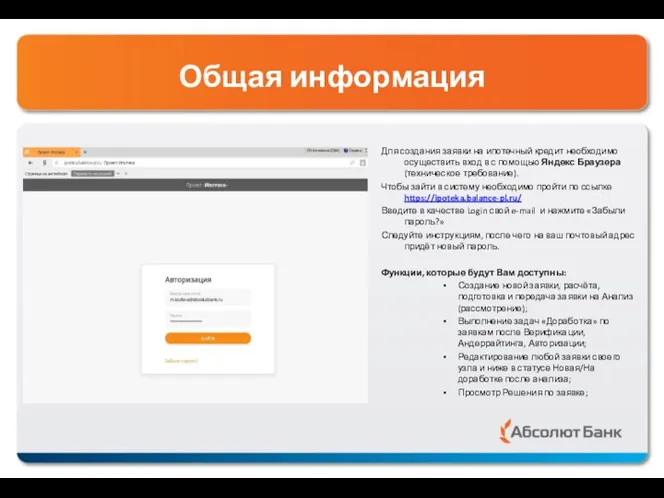
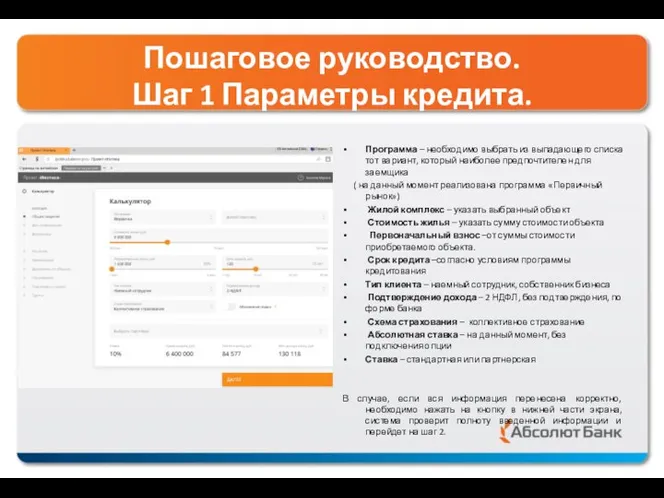
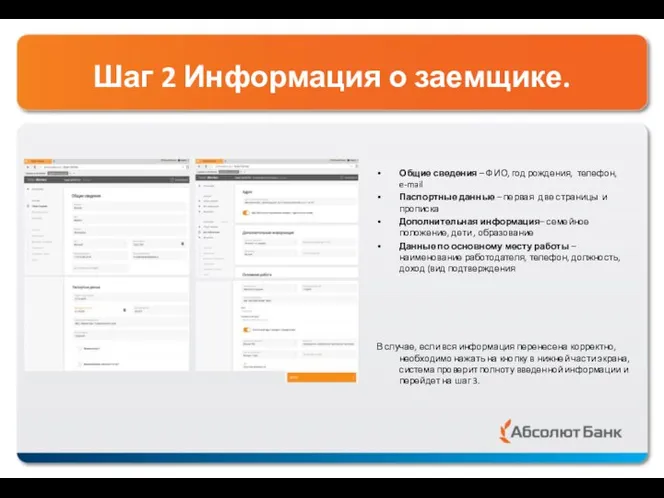
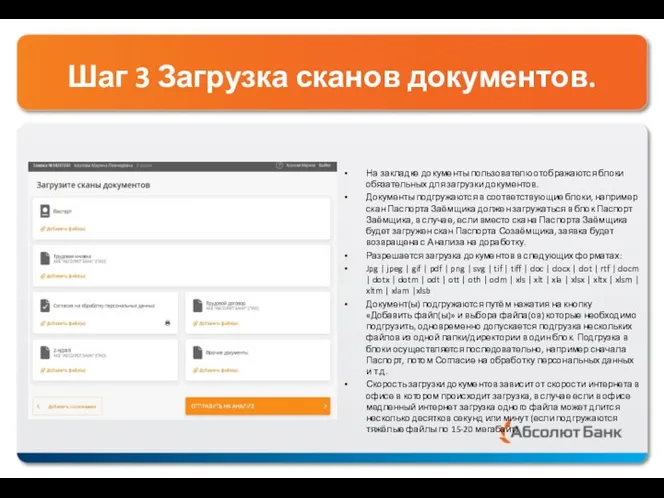
 Политика о расходовании денежных средств компании на представительские, текущие и командировочные расходы
Политика о расходовании денежных средств компании на представительские, текущие и командировочные расходы Фінансові інструменти. Фінансовий інжиніринг
Фінансові інструменти. Фінансовий інжиніринг Дивидендная политика корпорации
Дивидендная политика корпорации Бизнес под ключ
Бизнес под ключ Информация об осуществлении ежемесячной выплаты в связи с рождением (усыновлением) первого ребенка в 2018 году
Информация об осуществлении ежемесячной выплаты в связи с рождением (усыновлением) первого ребенка в 2018 году Налоговые доходы. Налоги на прибыль и доходы
Налоговые доходы. Налоги на прибыль и доходы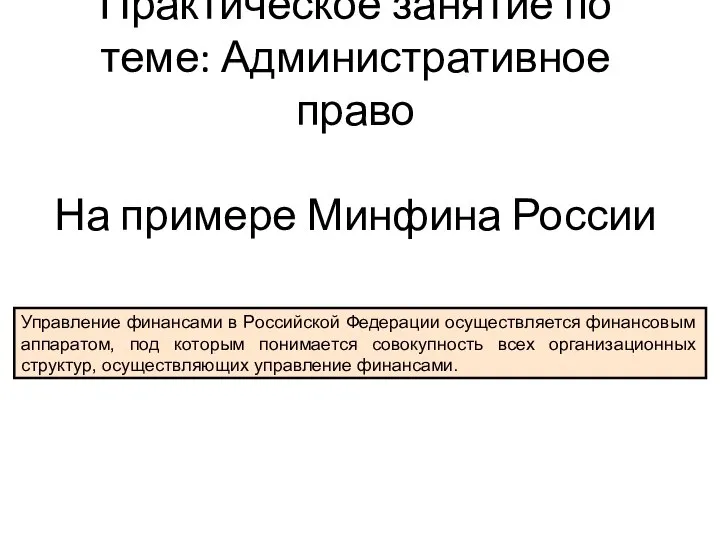 Минфин России
Минфин России Современные способы обеспечения возвратности кредита
Современные способы обеспечения возвратности кредита Описание вексельной программы РУСАЛа
Описание вексельной программы РУСАЛа Салықтар және салық жүйесі
Салықтар және салық жүйесі Организационное устройство коммерческого банка
Организационное устройство коммерческого банка Корпоративные финансы. (Тема 1)
Корпоративные финансы. (Тема 1)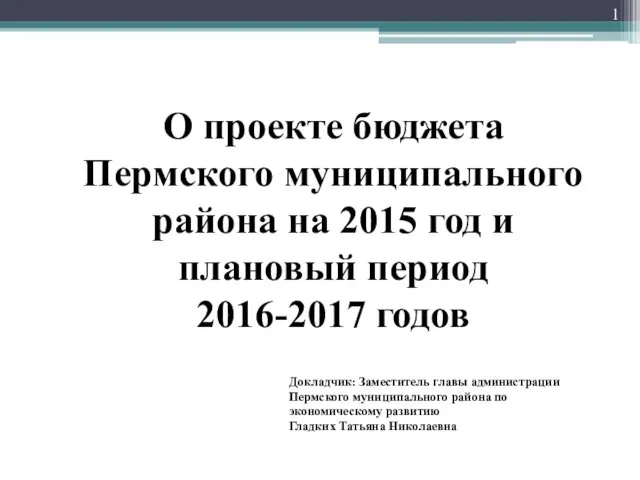 О проекте бюджета Пермского муниципального района на 2015 год и плановый период 2016-2017 годов
О проекте бюджета Пермского муниципального района на 2015 год и плановый период 2016-2017 годов Налоги и налоговая система РФ
Налоги и налоговая система РФ Memo issues (training)
Memo issues (training) Эквивалентные ставки
Эквивалентные ставки Анализ системы управления рисками на российских предприятиях
Анализ системы управления рисками на российских предприятиях Финансовые механизмы бизнес-процессов
Финансовые механизмы бизнес-процессов Ресурсы организации и формирование капитала
Ресурсы организации и формирование капитала Ваш персональный менеджер
Ваш персональный менеджер Оценка стоимости предприятия (бизнеса)
Оценка стоимости предприятия (бизнеса) Товарно-денежные отношения как основа рынка
Товарно-денежные отношения как основа рынка Компенсационная политика организации. Теоретические подходы к понятию компенсаций и льгот
Компенсационная политика организации. Теоретические подходы к понятию компенсаций и льгот Конкурентоспособность фирмы и ее оценка на примере ОДО Дижар
Конкурентоспособность фирмы и ее оценка на примере ОДО Дижар Отчет о работе отдела ПУ и ВС за 2016 год
Отчет о работе отдела ПУ и ВС за 2016 год Бюджет для граждан, разработанный на основе решения о бюджете муниципального района
Бюджет для граждан, разработанный на основе решения о бюджете муниципального района 1С-отчетность. На что обратить внимание
1С-отчетность. На что обратить внимание Вводный семинар из цикла Технологии успешного инвестирования
Вводный семинар из цикла Технологии успешного инвестирования